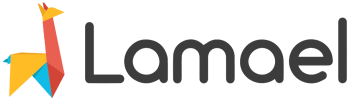SOUBORY
Soubory jsou místem pro veškeré vaše fotky, obrázky, smlouvy, dokumenty... no prostě cokoli potřebujete uložit pro pozdější použití, sdílet a snadno dohledat. Už nemusíte řešit kam soubor uložíte a kde ho najdete. Stačí jen zadat smysluplný název, popis či klíčová slova. O zbytek se už postará Lamael.
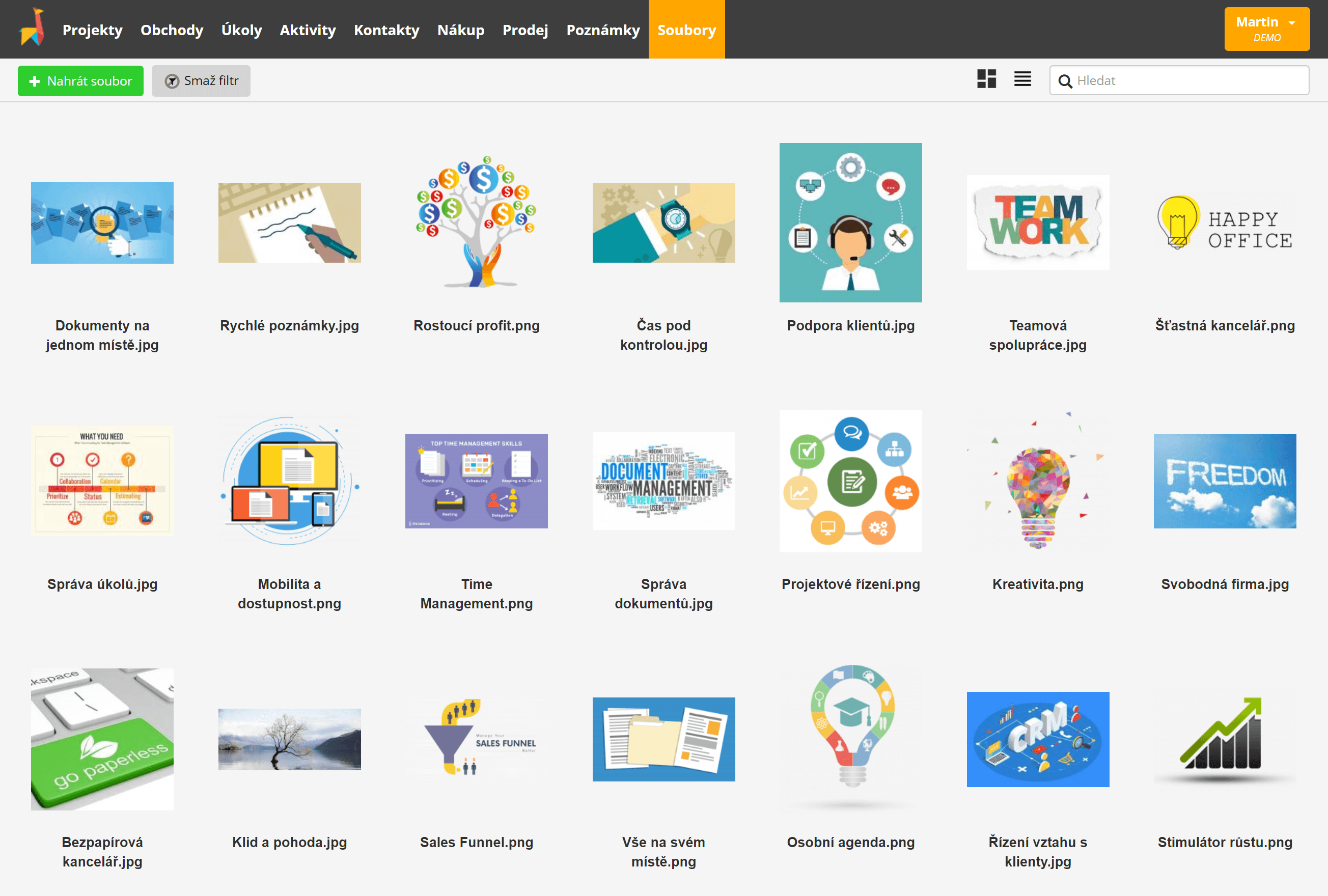
Jak dostanete soubor na cloud?
Pro nahrání nového souboru stiskněte tlačítko Nahrát soubor. Otevře se prohlížeč souborů. Vyberte jeden nebo více souborů a stiskněte tlačítko Otevřít.
Vybrané soubory se nahrají do vašeho úložiště. Pokud je soubor větší, bude to chvilku trvat. Nahraný soubor se zobrazí v přehledu a po chvíli se ukáže náhled v miniatuře.
Soubory můžete také snadno přetáhnout z plochy nebo ze složky vašeho počítače. Jednoduše uchopte soubor a přetáhněte jej do okna prohlížeče. Je to rychlé a jednoduché.
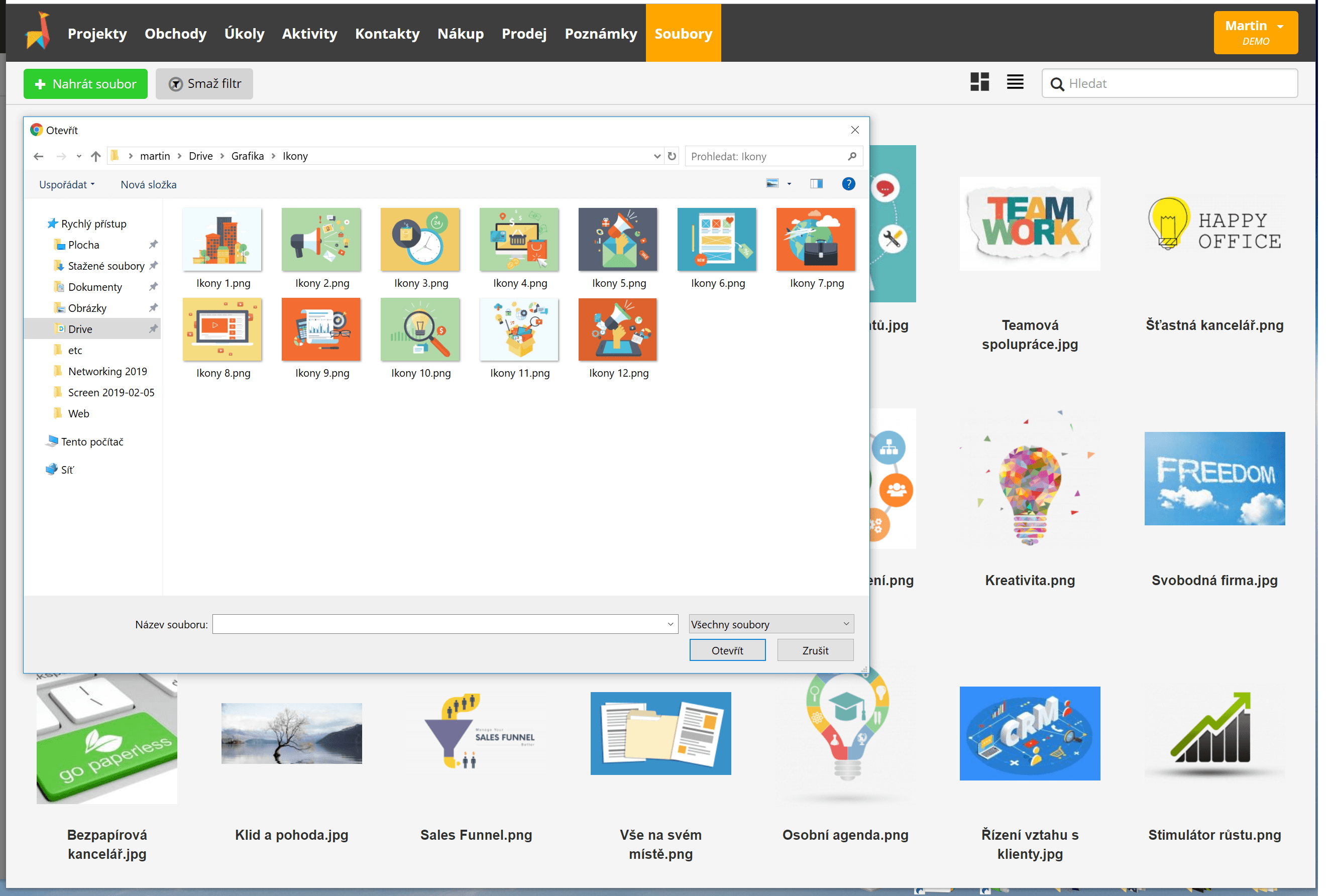
Kliknutím na miniaturu souboru zobrazíte jeho velký náhled. Procházet soubory můžete kurzorovými šipkami vlevo a vpravo.
Na obrazovce počítače vidíte také šipky vlevo a vpravo, které reagují na kliknutí. Na mobilu procházíte soubory tažením vlevo a vpravo, říká se tomu swipe.
Soubor v Lamaelu je víc než pouhý dokument nebo obrázek.
Když v přehledu souborů kliknete na název souboru, zobrazíte dialog vlastnosti souboru. Najdete tam nejen informace o souboru ale také další pole pro podrobné zatřídění.
Na dialogu vlastnosti uvidíte Klíčová slova, Poznámky, Miniaturu souboru, Název souboru, Velikost souboru, Vlastníka, Datum vytvoření.
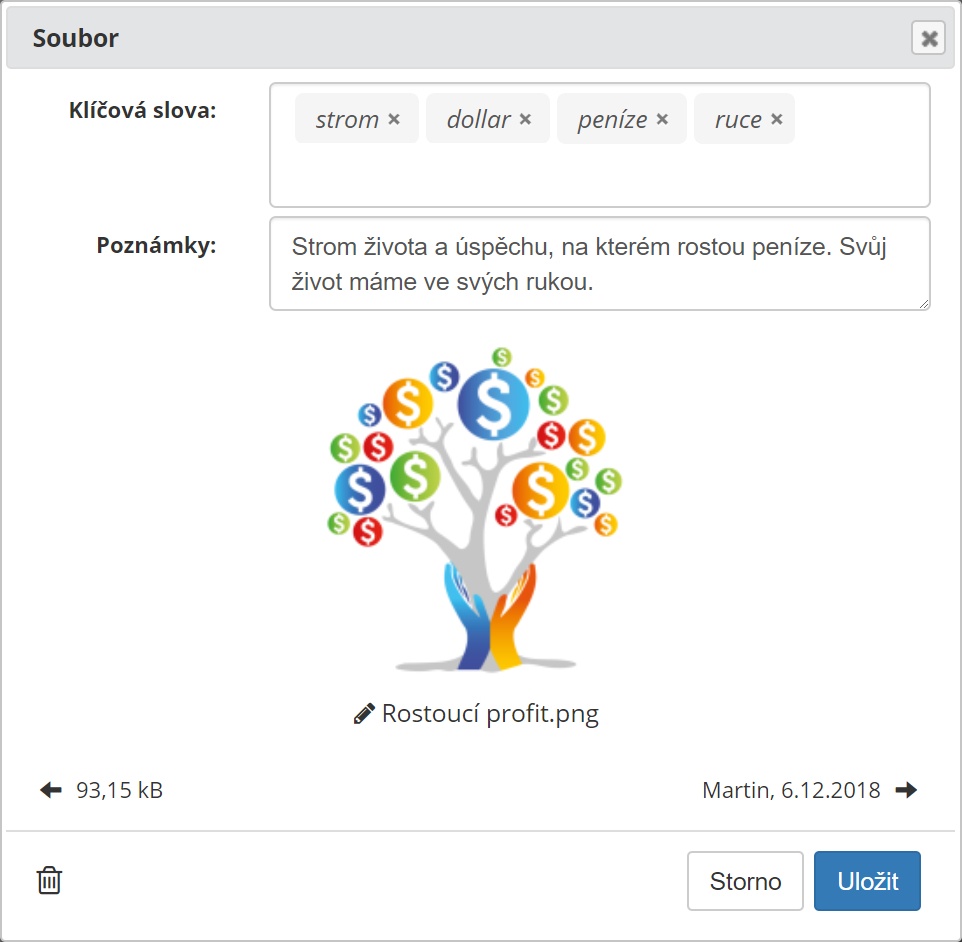
K čemu jsou klíčová slova?
Dejte svému souboru štítky, abyste ho snadno našli. Napište dostatek klíčových slov, podle kterých budete v budoucnu soubor hledat.
Zapište třeba druh souboru, co na něm je, od koho to je, k čemu to slouží, rok, jméno projektu nebo produktu, barvu, atd. Buďte v zadávání štítků konzistentní.
Jednotlivé štítky oddělujte čárkou a stiskem klávesy Enter. Po zadání se štítek přidá do seznamu. Smazat štítek můžete kliknutím na křížek a nebo po znacích klávesou Backspace.
Chcete o souboru vědět víc?
Napište do poznámek doplňující informace podle své potřeby. U naskenovaných dokumentů a obrázků je vhodný přepis části textu a nebo popis obrázku. Snadno pak soubor najdete.
Na dialogu vlastnosti souboru je zobrazen také malý náhled, abyste na první pohled viděli, co v souboru je.
Pod náhledem vidíte název souboru s ikonou tužky. Po kliknutí na tužku můžete zadat popisek souboru.
Jakmile to uděláte, namísto původního názvu souboru se zobrazí jeho popisek. Hodí se to, když má soubor nic neříkající název, třeba Dokument.pdf. Po smazání popisku se opět zobrazí původní název souboru.
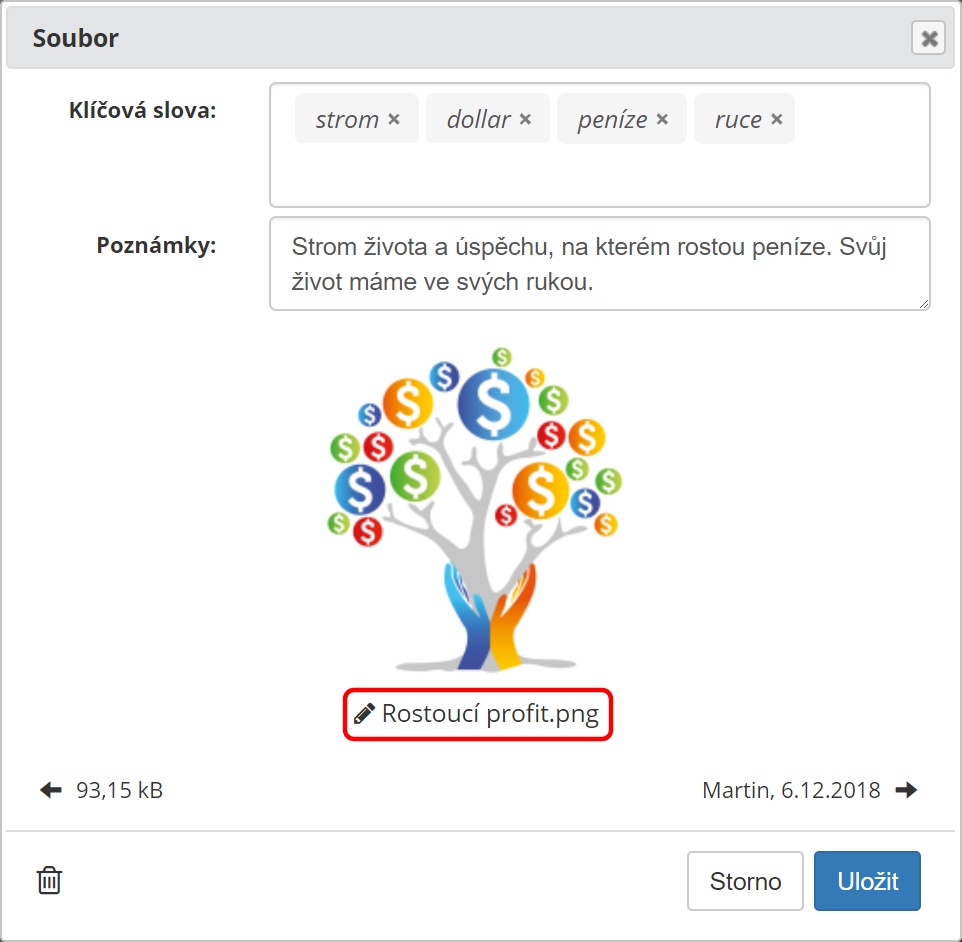
Vlevo dole na dialogu vidíte také velikost souboru. Vpravo je jméno majitele souboru a datum nahrání.
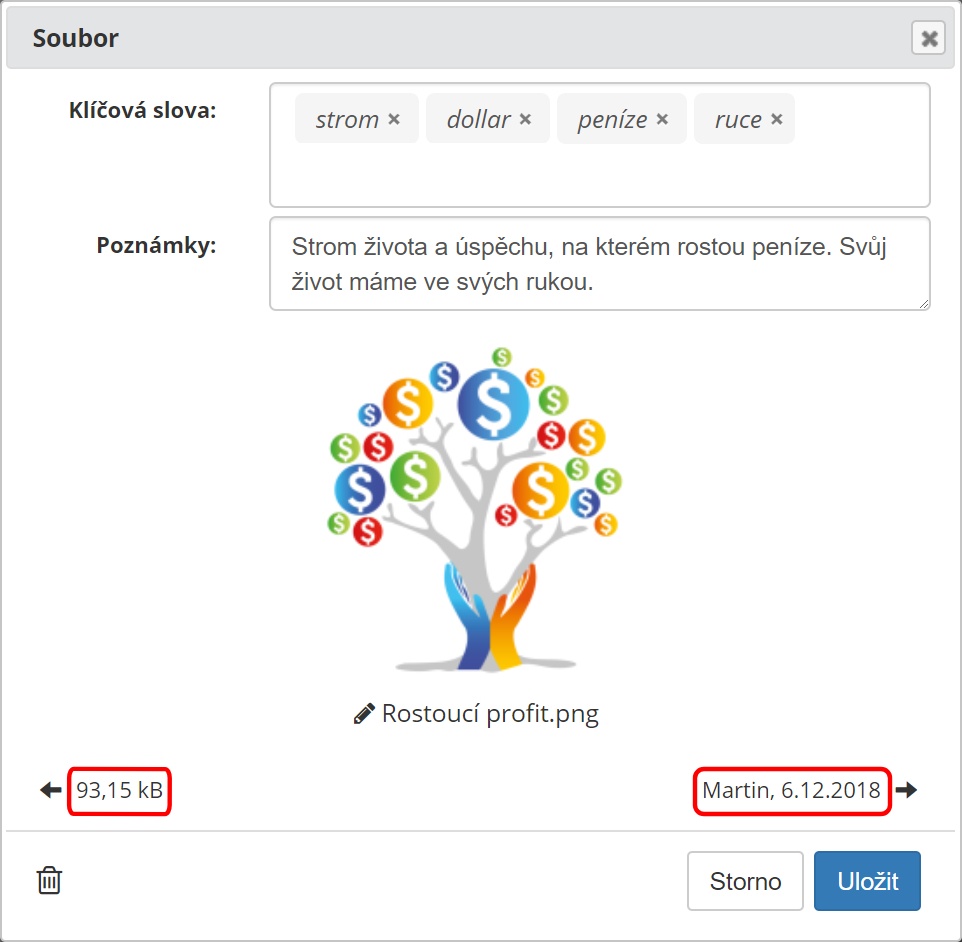
Se souborem ale můžete dělat mnohem víc. Použijte k tomu kontextové menu, kde najdete další funkce.
Kontextové menu nad souborem vyvoláte na počítači kliknutím pravým tlačítkem myši a nebo na mobilu dlouhým stiskem.
Kontextové menu funguje jak v přehledu souborů, tak v náhledu a ve vlastnostech souboru.
Kontextové menu nabízí tyto funkce: Velký náhled souboru, Otevření v okně prohlížeče, Stažení do počítače, Odeslání e-mailem, Přejmenování souboru a Odstranění souboru.
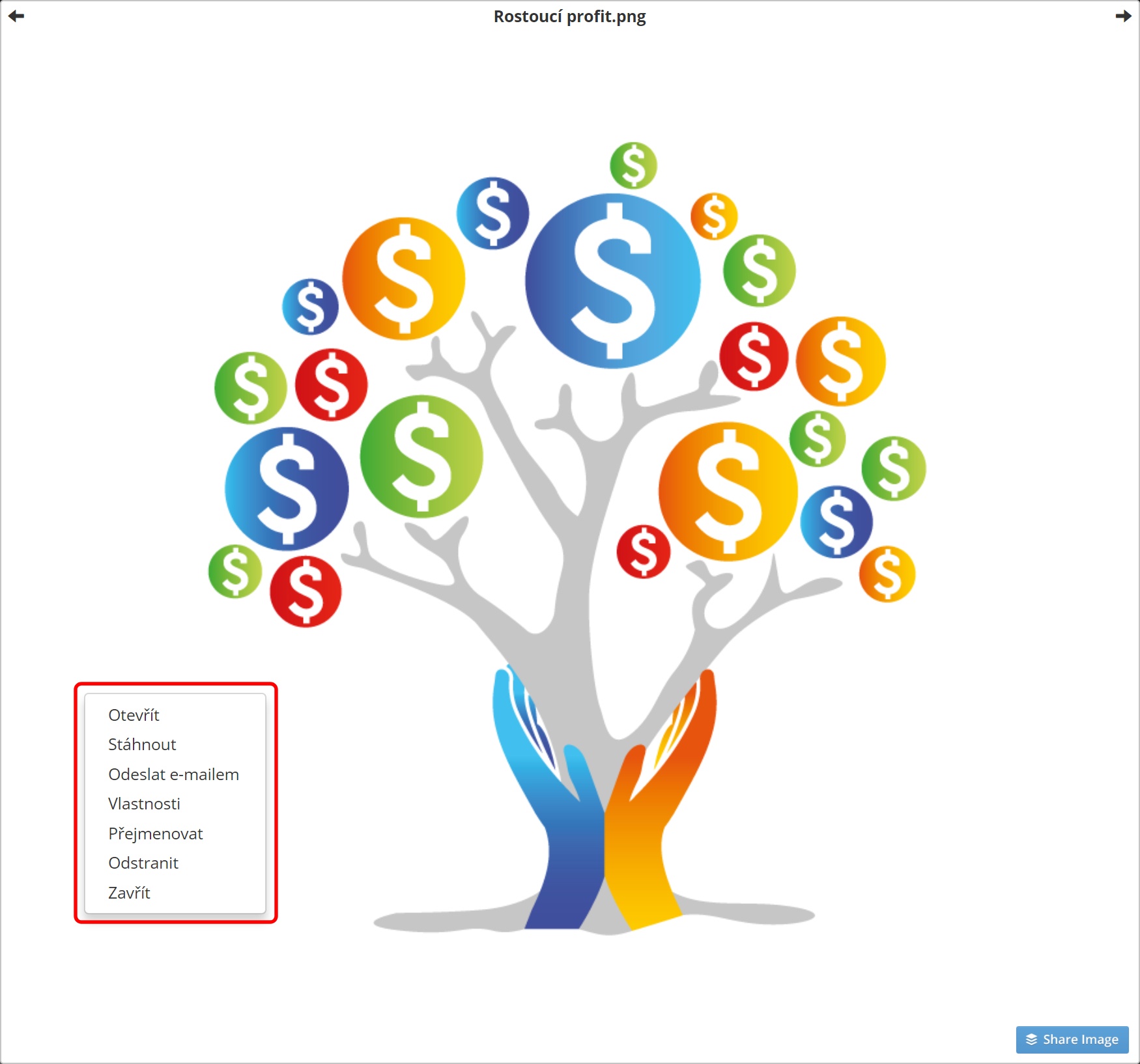
Soubor můžete přímo z aplikace někomu poslat. Zobrazí se dialog, kde vyplníte e-mailovou adresu příjemce. Předmět a tělo mailu jsou předvyplněny, můžete je ale před odesláním upravit.
Soubory vidíte v přehledu hezky jako miniatury - malé náhledy. Lamael generuje náhledy ze všech možných obrázkových souborů, PDF a dokumentů.
Pokud neumí vygenerovat náhled, nahradí jej ikonou podle typu dokumentu a nebo obrázkem kancelářské sponky.
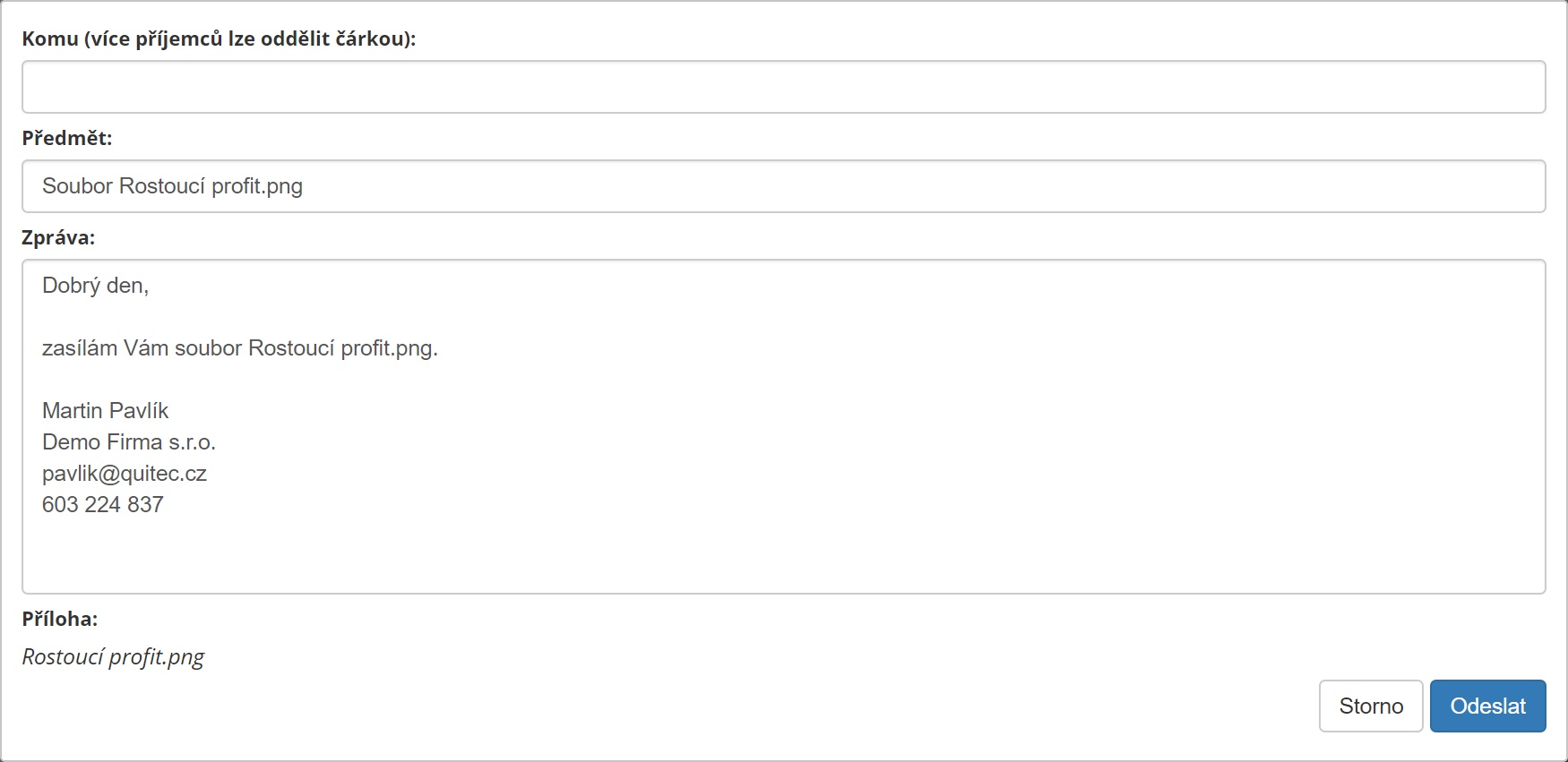
Soubory můžete zobrazit také jako řádkový seznam, stejně jako v prohlížeči souborů na počítači.
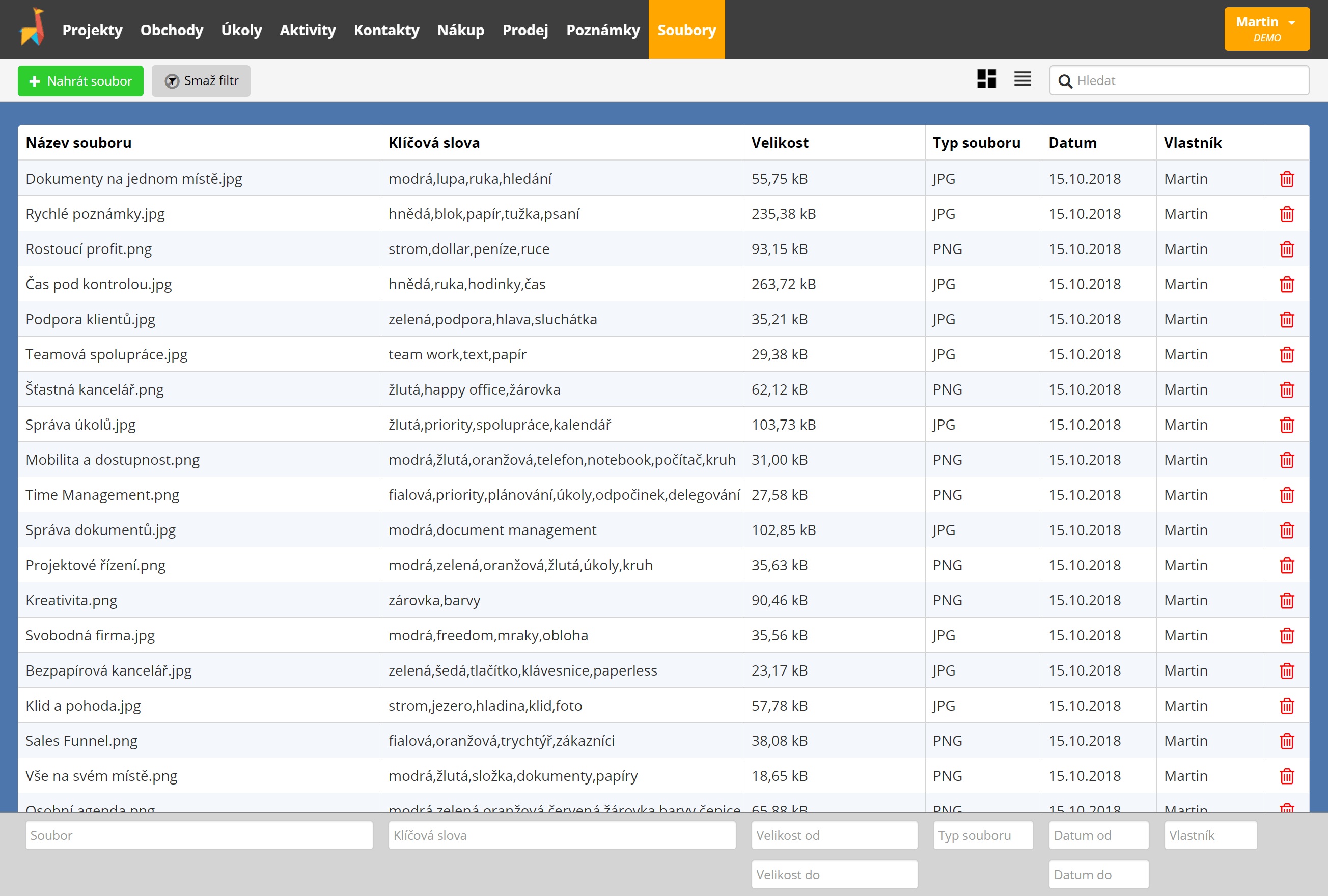
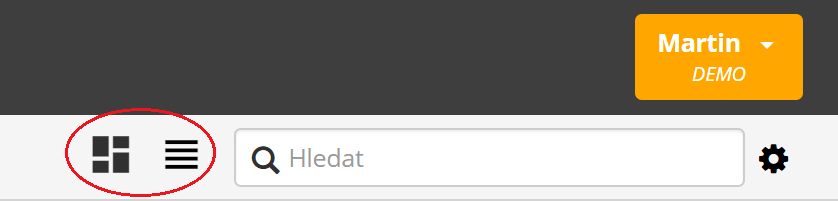
Co když budete něco hledat?
Cokoli jste nahráli do souborů, najdete během okamžiku. Lamael hledá fulltextově v názvech souborů, popiskách, klíčových slovech i v poznámkách.
Zadejte jedno nebo více slov do vyhledávacího pole vpravo na nástrojové liště a stiskněte Enter. Hledání zrušíte kliknutím na křížek v hledacím poli a nebo tlačítkem Smaž filtr.
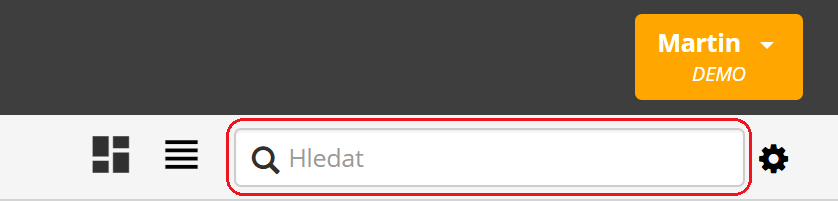
Řádkový seznam souborů seřadíte kliknutím na název sloupce. Dalším kliknutím se změní směr řazení. Filtrovat můžete podle jednotlivých sloupců, třeba podle typu souboru, data nahrání nebo vlastníka souboru.
Všechna hledání a filtry zrušíte tlačítkem Smaž filtr vlevo nahoře na nástrojové liště. Zruší se tím jak fulltextové hledání, tak filtry dle jednotlivých sloupců a řazení sloupců.

Zamotali jste se v souborech? Napište nebo zavolejte a my vám ukážeme cestu.
Zjednodušte si práci ještě dnes
Založte si účet v Lamaelu a přidejte se k teamům a firmám, které už pracují jinak. S lehkostí, s radostí a s přehledem.
Užijte si volnou jízdu!
Volejte +420 603 224 837
Enter your text here...